빠른 시작: Azure Portal 및 Azure Database Migration Service를 사용하여 하이브리드 모드 인스턴스 만들기
Azure Database Migration Service 하이브리드 모드는 클라우드에서 실행 중인 Azure Database Migration Service 인스턴스와 온-프레미스에서 호스트되는 마이그레이션 작업자를 함께 사용하여 데이터베이스 마이그레이션을 관리합니다. 하이브리드 모드는 온-프레미스 네트워크와 Azure 간에 사이트 간 연결이 부족하거나 사이트 간 연결 대역폭이 제한된 경우에 특히 유용합니다.
참고 항목
현재 하이브리드 모드에서 실행되는 Azure Database Migration Service는 다음과 같은 항목으로 SQL Server 마이그레이션을 지원합니다.
- 가동 중지 시간이 거의 없는(온라인) Azure SQL Managed Instance.
- 어느 정도의 가동 중지 시간(오프라인)이 있는 Azure SQL Database 단일 데이터베이스
- MongoDb에서 가동 중지 시간이 거의 없는(온라인) Azure CosmosDB로
- MongoDb에서 어느 정도의 가동 중지 시간(오프라인)이 있는 Azure CosmosDB로
이 빠른 시작에서는 Azure Portal을 사용하여 하이브리드 모드에서 Azure Database Migration Service의 인스턴스를 만듭니다. 그런 다음, 온-프레미스 네트워크에서 Hybrid Worker를 다운로드, 설치 및 설정합니다. 미리 보기 중에 Azure Database Migration Service 하이브리드 모드를 사용하여 SQL Server 온-프레미스 인스턴스에서 Azure SQL Database으로 데이터를 마이그레이션할 수 있습니다.
참고 항목
Azure Database Migration Service 하이브리드 설치 관리자는 Microsoft Windows Server 2012 R2, Window Server 2016, Windows Server 2019 및 Windows 10에서 실행됩니다.
Important
Azure Database Migration Service 하이브리드 설치 관리자에는 .NET 4.7.2 이상이 필요합니다. 최신 버전의 .NET을 찾으려면 .NET Framework 다운로드 페이지를 참조하세요.
Azure 구독이 아직 없는 경우 시작하기 전에 체험 계정을 만듭니다.
Azure Portal에 로그인
브라우저에서 Azure Portal에 로그인합니다.
기본 보기는 서비스 대시보드입니다.
리소스 공급자 등록
첫 번째 Azure Database Migration Service 인스턴스를 만들기 전에 Microsoft.DataMigration 리소스 공급자를 등록합니다.
Azure Portal에서 구독을 선택하고, Azure Database Migration Service의 인스턴스를 만들 구독을 선택한 다음, 리소스 공급자를 선택합니다.
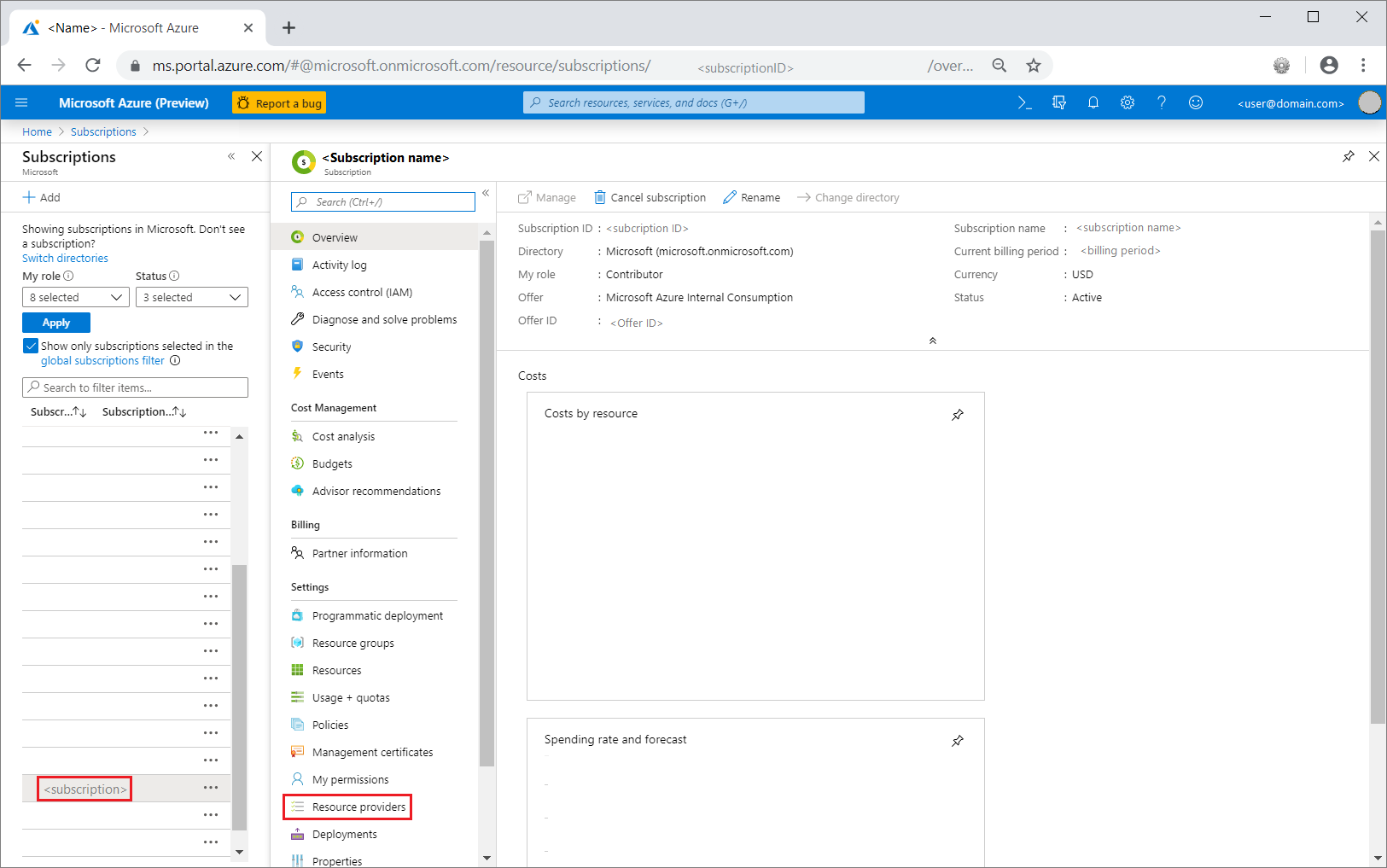
마이그레이션을 검색한 다음 Microsoft.DataMigration의 오른쪽에서 등록을 선택합니다.
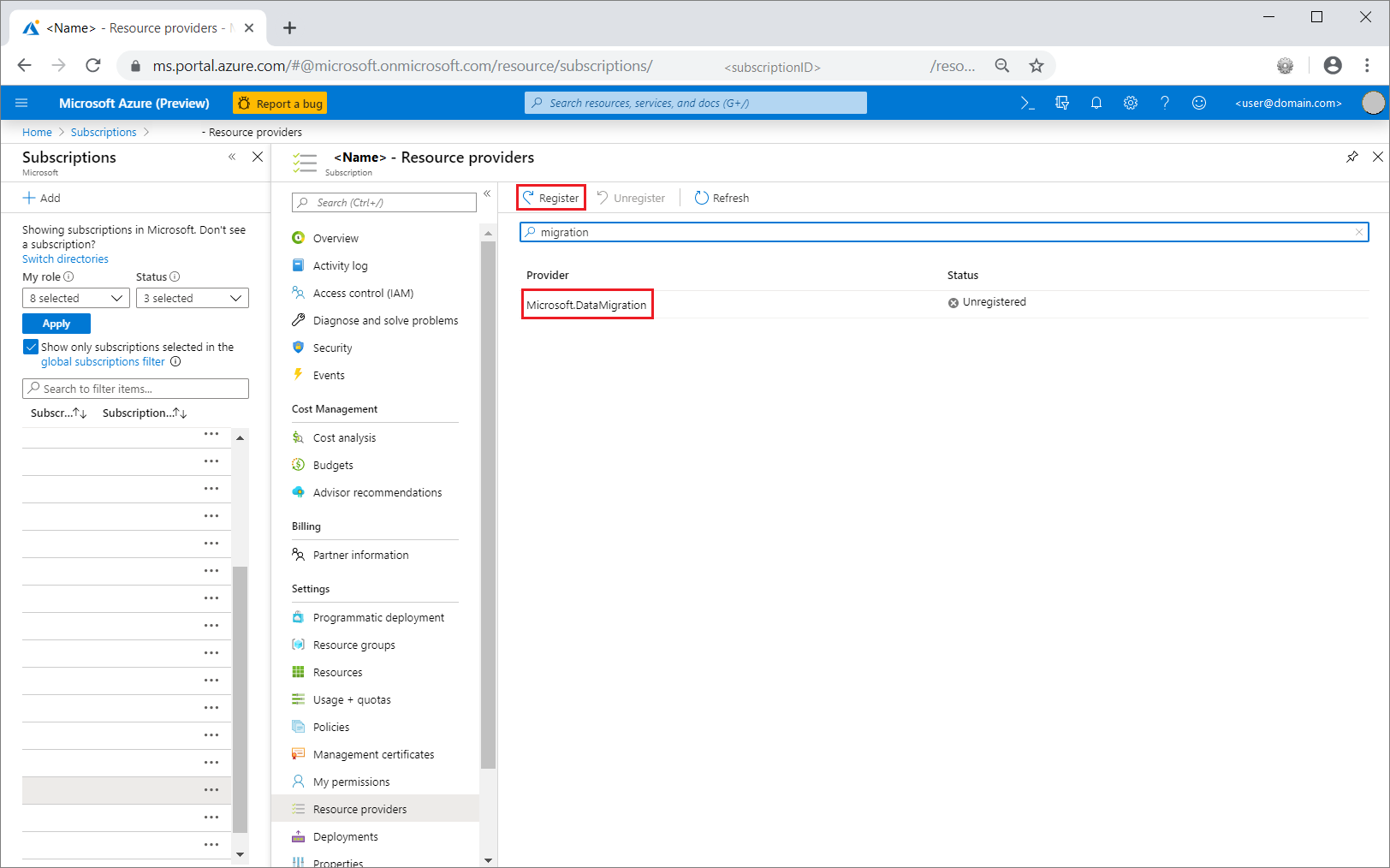
서비스 인스턴스 만들기
+리소스 만들기를 선택하여 Azure Database Migration Service의 인스턴스를 만듭니다.
Marketplace에서 "migration"을 검색하고 Azure Database Migration Service를 선택한 다음, Azure Database Migration Service 화면에서 만들기를 선택합니다.
마이그레이션 서비스 만들기 화면에서:
Azure Database Migration Service 인스턴스를 식별할 수 있도록 기억하기 쉽고 고유한 서비스 이름을 선택합니다.
인스턴스를 만들려는 Azure 구독을 선택합니다.
기존 리소스 그룹을 선택하거나 새 리소스 그룹을 만듭니다.
원본 또는 대상 서버에 가장 가까운 위치를 선택합니다.
서비스 모드에서 하이브리드(미리 보기)를 선택합니다.
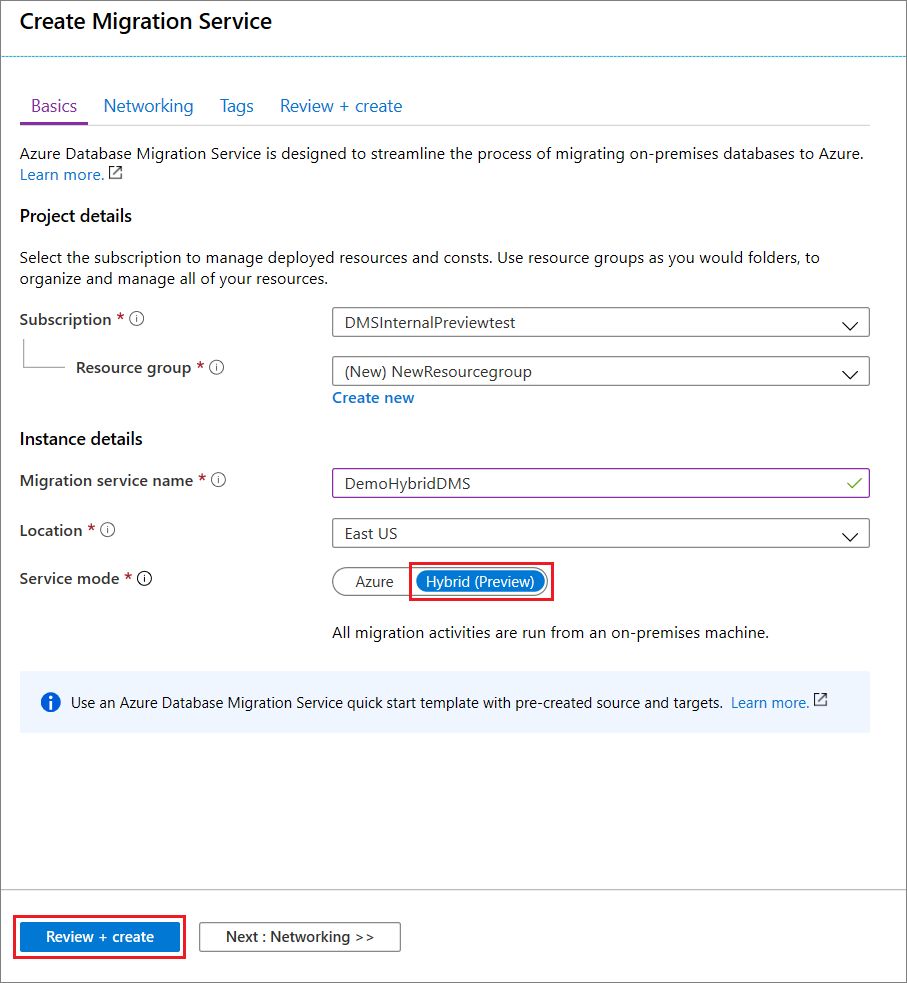
검토 + 만들기를 선택합니다.
검토 + 만들기 탭에서 용어를 검토하고, 제공된 기타 정보를 확인한 다음, 만들기를 선택합니다.
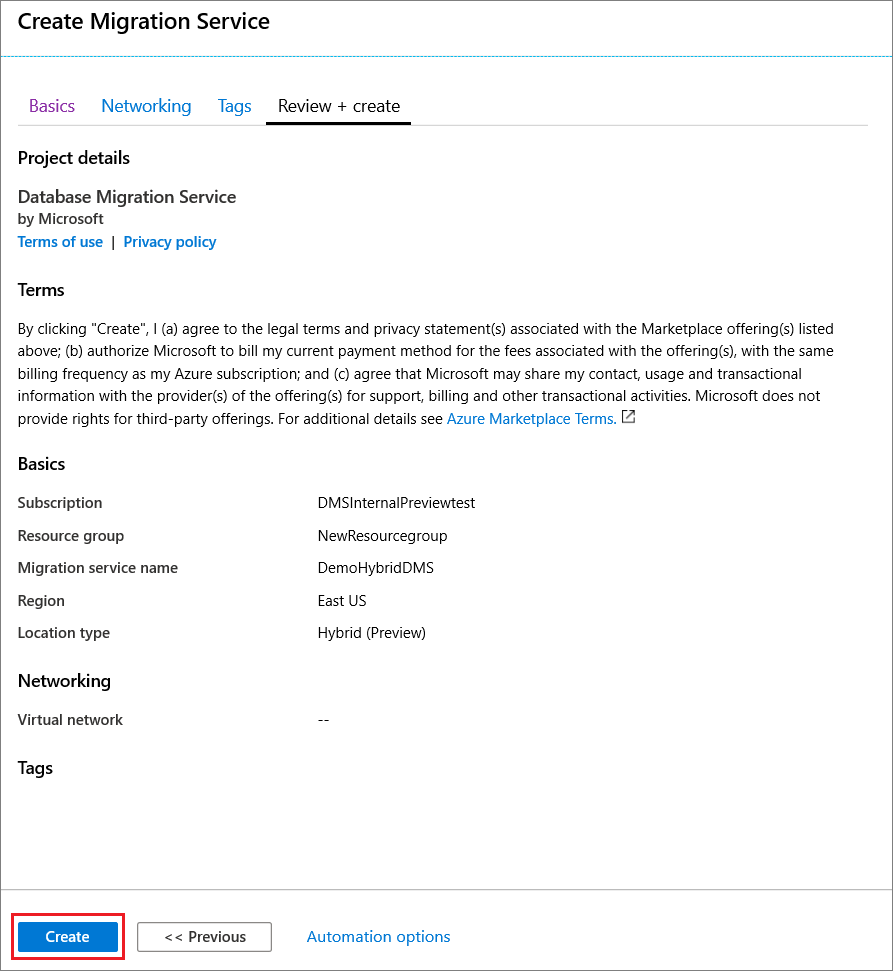
잠시 후에 하이브리드 모드에서 Azure Database Migration Service 인스턴스가 만들어지고 사용할 준비가 됩니다. Azure Database Migration Service 인스턴스가 다음 이미지와 같이 표시됩니다.
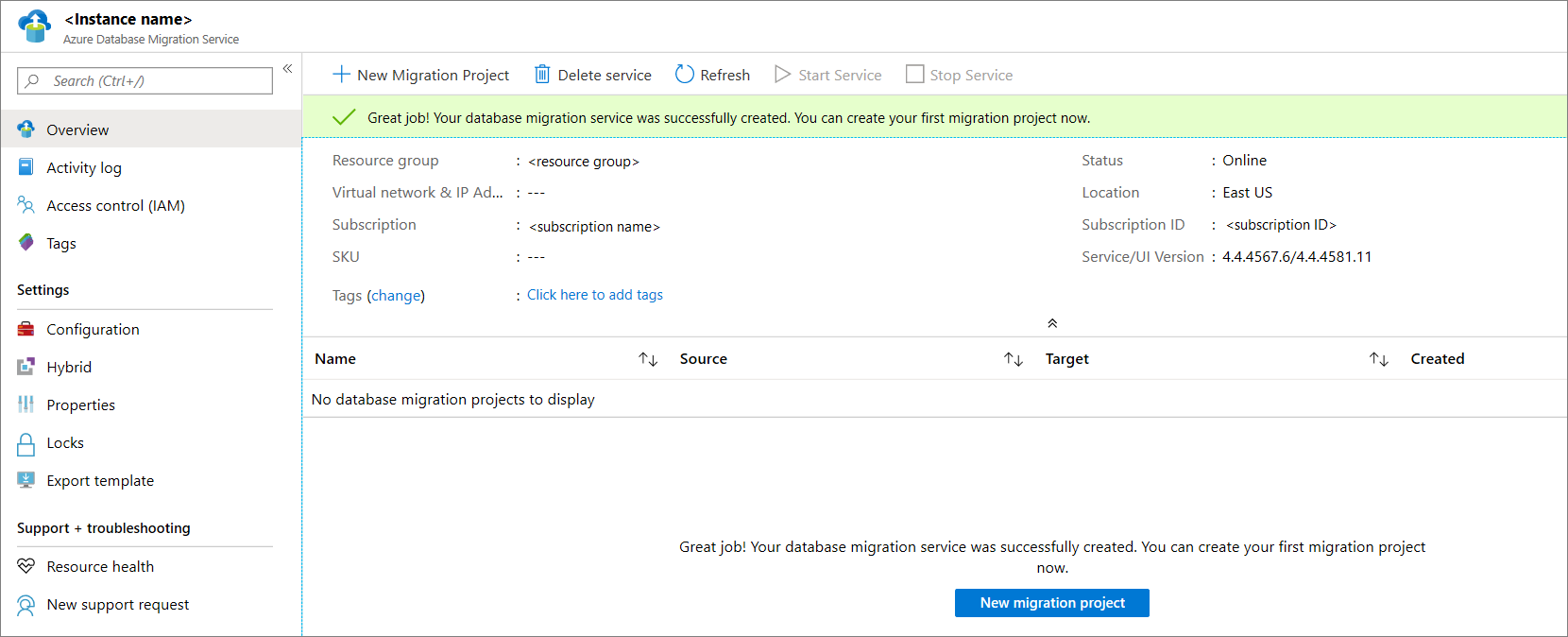
서비스를 만든 후 속성을 선택하고, 리소스 ID 상자에 표시된 값을 복사합니다. 이 값은 Azure Database Migration Service Hybrid Worker를 설치하는 데 사용합니다.
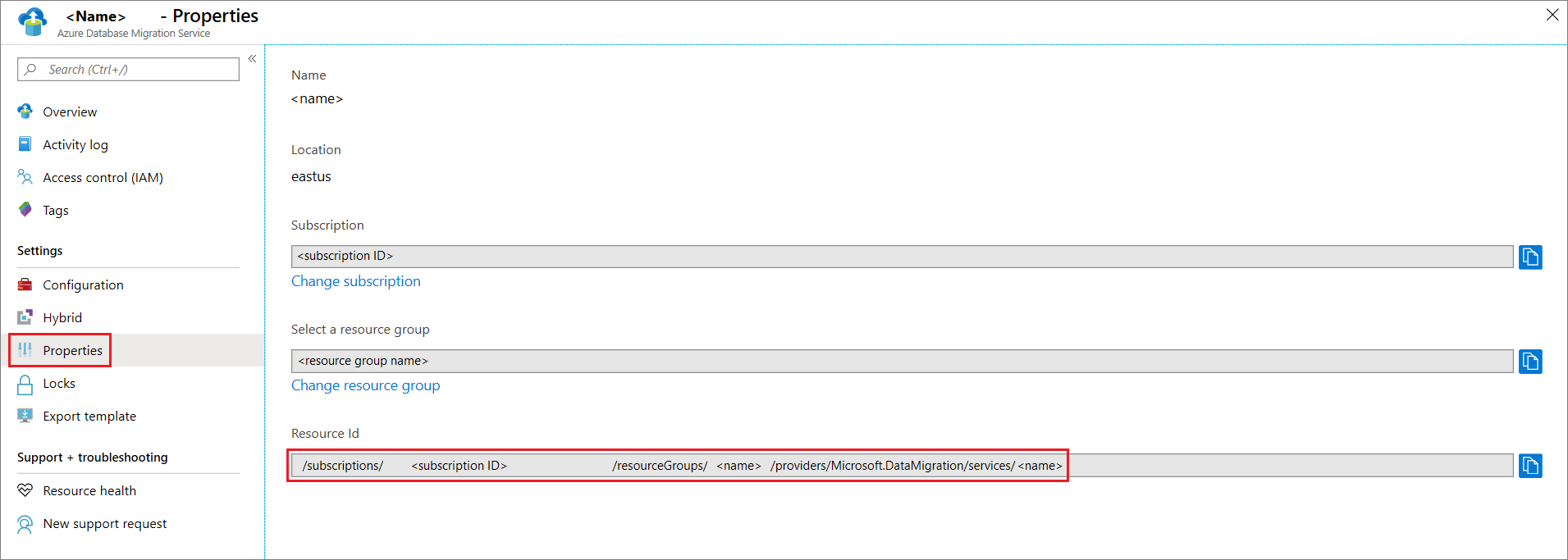
Azure 앱 등록 ID 만들기
온-프레미스 Hybrid Worker가 클라우드의 Azure Database Migration Service와 통신하는 데 사용할 수 있는 Azure 앱 등록 ID를 만들어야 합니다.
Azure Portal에서 Microsoft Entra ID를 선택하고 앱 등록을 선택한 다음 새 등록을 선택합니다.
애플리케이션의 이름을 지정한 다음, 지원되는 계정 유형에서 지원할 계정 유형을 선택하고 애플리케이션을 사용할 수 있는 사용자를 지정합니다.
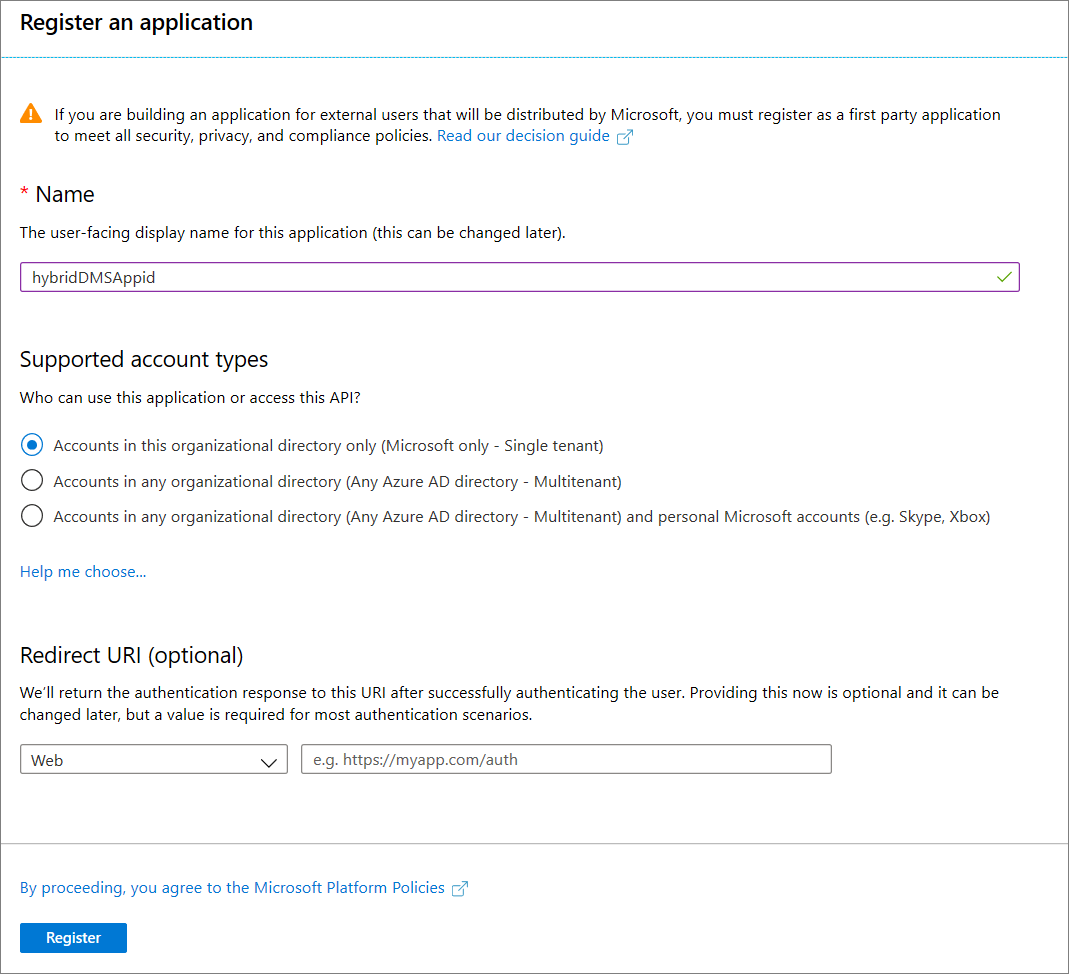
리디렉션 URI(선택 사항) 필드에 대해 기본값을 그대로 사용하고 등록을 선택합니다.
앱 ID 등록이 완료된 후 애플리케이션(클라이언트) ID를 기록해 둡니다. 이 ID는 Hybrid Worker를 설치하는 데 사용됩니다.
Azure Portal에서 Azure Database Migration Service로 이동합니다.
탐색 메뉴에서 액세스 제어(IAM)를 선택합니다.
추가>역할 할당 추가를 선택합니다.
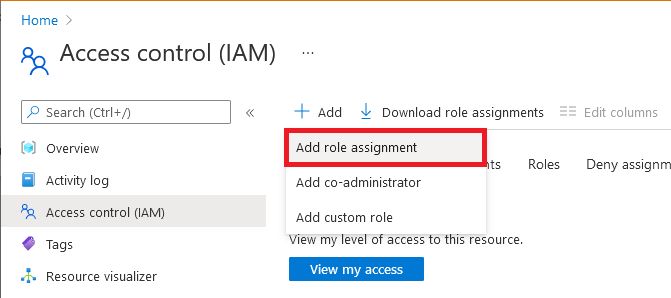
역할 탭에서 기여자 역할을 선택합니다.
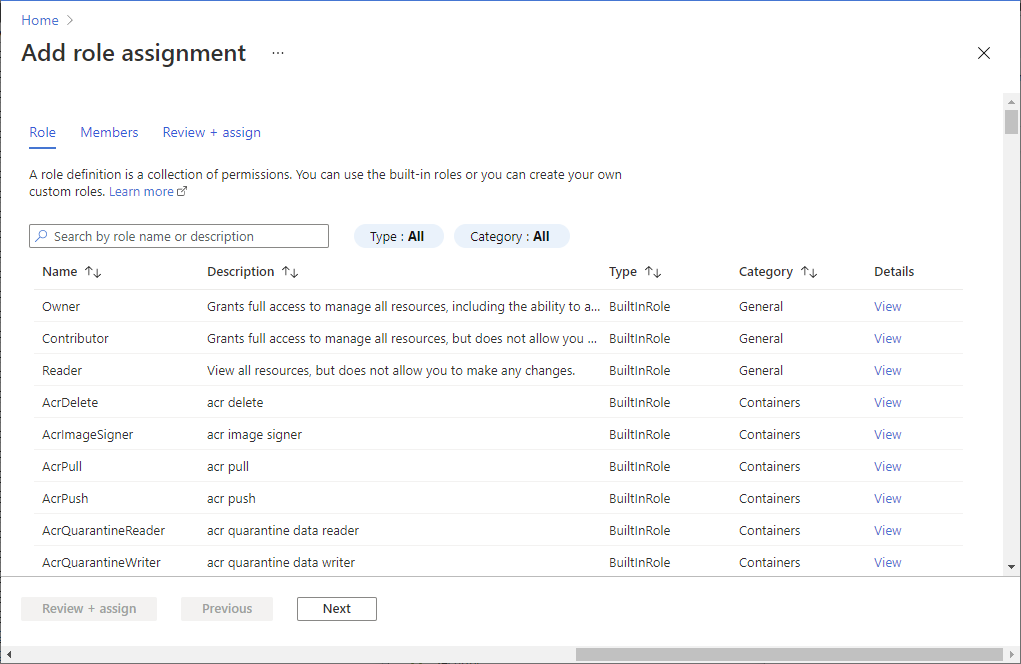
멤버 탭에서 사용자, 그룹 또는 서비스 주체를 선택한 다음, 앱 ID 이름을 선택합니다.
검토 + 할당 탭에서 검토 + 할당을 선택하여 역할을 할당합니다.
세부 단계에 대해서는 Azure Portal을 사용하여 Azure 역할 할당을 참조하세요.
Hybrid worker 다운로드 및 설치
Azure Portal에서 Azure Database Migration Service 인스턴스로 이동합니다.
설정에서 하이브리드를 선택한 다음, 설치 관리자 다운로드를 선택하여 Hybrid Worker를 다운로드합니다.
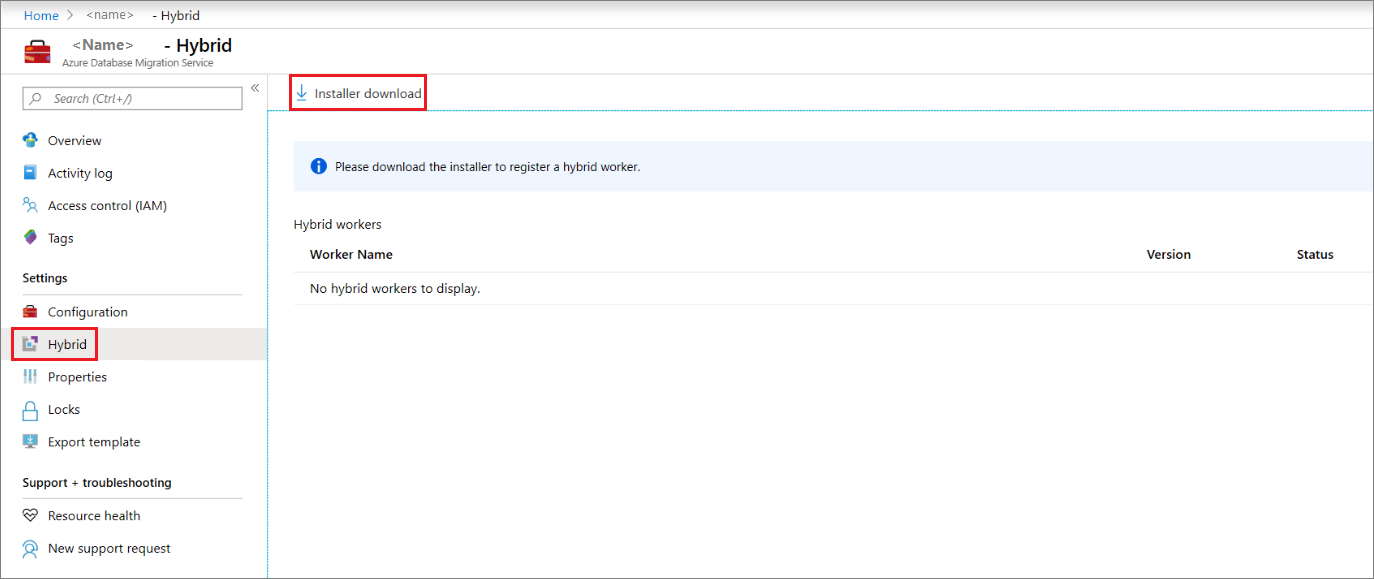
Azure Database Migration Service Hybrid Worker를 호스트할 서버에서 ZIP 파일의 압축을 풉니다.
Important
Azure Database Migration Service 하이브리드 설치 관리자에는 .NET 4.7.2 이상이 필요합니다. 최신 버전의 .NET을 찾으려면 .NET Framework 다운로드 페이지를 참조하세요.
설치 폴더에서 dmsSettings.json 파일을 찾아 열고, ApplicationId 및 resourceId를 지정한 다음, 파일을 저장합니다.
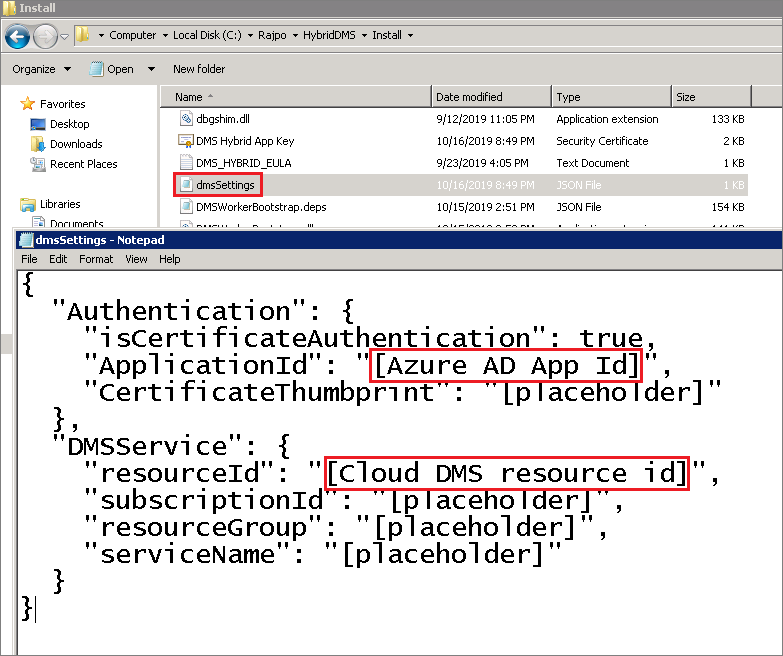
다음 명령을 사용하여 Azure Database Migration Service가 Hybrid Worker의 통신을 인증하는 데 사용할 수 있는 인증서를 생성합니다.
<drive>:\<folder>\Install>DMSWorkerBootstrap.exe -a GenerateCert인증서가 Installer 폴더에 생성됩니다.
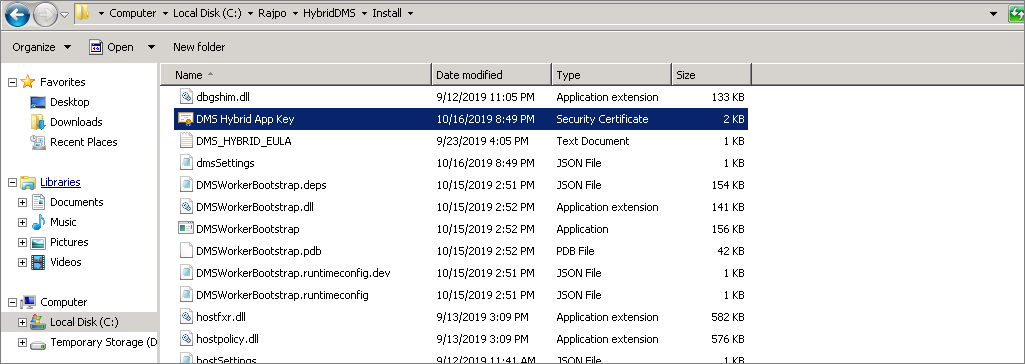
Azure Portal에서 앱 ID로 이동한 후 관리 아래에서 인증서 및 비밀을 선택하고 인증서 업로드를 선택하여 생성한 퍼블릭 인증서를 선택합니다.
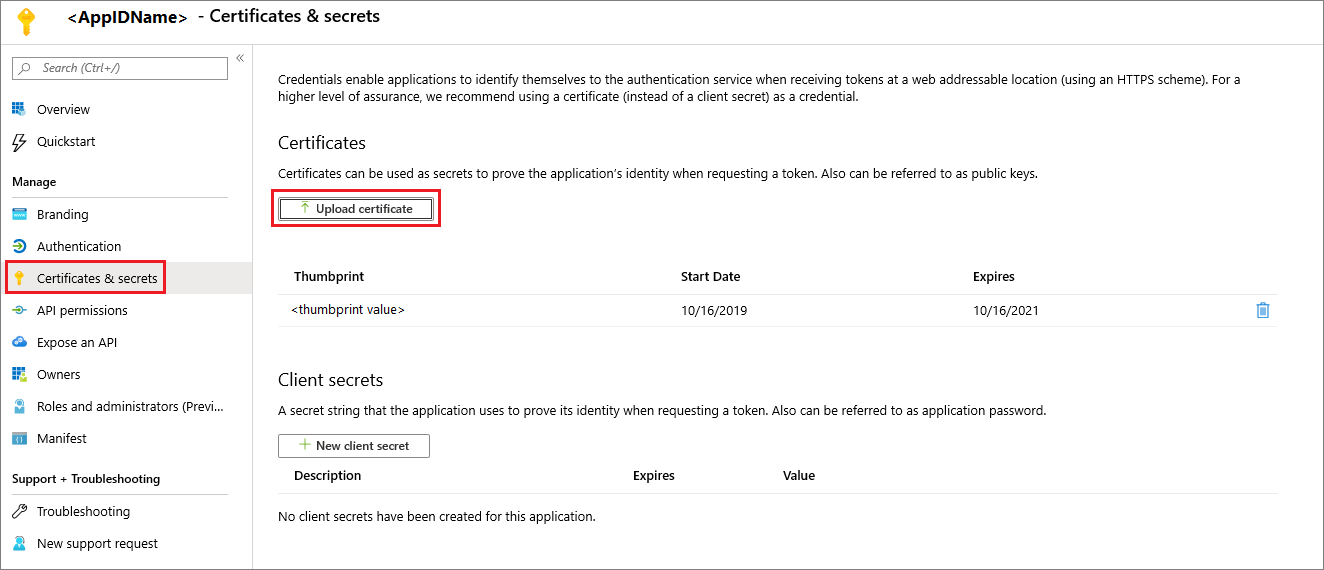
다음 명령을 실행하여 온-프레미스 서버에 Azure Database Migration Service Hybrid Worker를 설치합니다.
<drive>:\<folder>\Install>DMSWorkerBootstrap.exe -a Install -IAcceptDMSLicenseTerms -d참고 항목
install 명령을 실행할 때 다음 매개 변수를 사용할 수도 있습니다.
- -TelemetryOptOut - Worker가 원격 분석 데이터를 보내는 것을 중지하지만 로컬에서 최소한의 기록을 계속합니다. 설치 관리자는 원격 분석 데이터를 계속 보냅니다.
- -p {InstallLocation}. 기본적으로 “C:\Program Files\DatabaseMigrationServiceHybrid”인 설치 경로를 변경할 수 있습니다.
오류가 발생하지 않고 설치 관리자가 실행되면 서비스는 Azure Database Migration Service에 온라인 상태를 표시하며, 이것은 데이터베이스를 마이그레이션할 준비가 되었음을 나타냅니다.
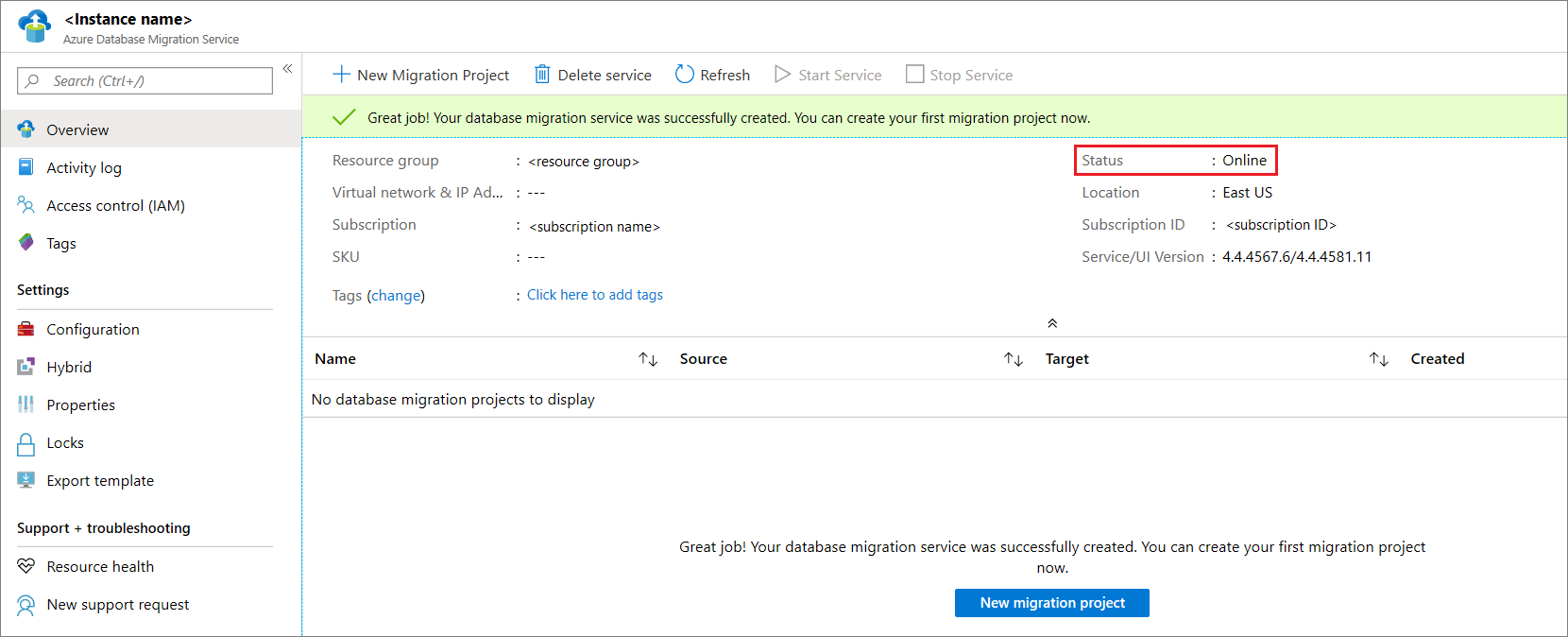
Azure Database Migration Service 하이브리드 모드 제거
현재는 다음 명령을 사용하여 온-프레미스 서버의 Azure Database Migration Service Hybrid Worker 설치 관리자를 통해서만 Azure Database Migration Service 하이브리드 모드를 제거할 수 있습니다.
<drive>:\<folder>\Install>DMSWorkerBootstrap.exe -a uninstall
참고 항목
uninstall 명령을 실행할 때 “-ReuseCert” 매개 변수를 사용하여 generateCert 워크플로에서 생성된 AdApp 인증서를 유지할 수도 있습니다. 이렇게 하면 이전에 생성되고 업로드된 동일한 인증서를 사용할 수 있습니다.
PowerShell을 사용하여 Azure Database Migration Service Hybrid Worker 설정
Azure Portal을 통해 Azure Database Migration Service Hybrid Worker를 설치하는 것 외에도, 하이브리드 모드에서 신규 Azure Database Migration Service 인스턴스를 만든 후 Worker 설치 단계를 자동화하는 데 사용할 수 있는 PowerShell 스크립트가 제공됩니다. 이 스크립트는
- 신규 AdApp을 만듭니다.
- 설치 관리자를 다운로드합니다.
- generateCert 워크플로를 실행합니다.
- 인증서를 업로드합니다.
- Azure Database Migration Service 인스턴스에 AdApp을 기여자로 추가합니다.
- 설치 워크플로를 실행합니다.
이 스크립트는 환경에 필요한 모든 권한이 사용자에게 이미 있는 경우, 빠른 프로토타입 생성을 위해 사용할 수 있습니다. 프로덕션 환경에서는 AdApp과 Cert의 요구 사항이 서로 달라서 스크립트가 실패할 수 있습니다.
Important
이 스크립트는 하이브리드 모드에 기존 Azure Database Migration Service 인스턴스가 있고, 사용된 Azure 계정에 테넌트에서 AdApps를 만들고 구독에서 Azure RBAC를 수정할 수 있는 권한이 있다고 가정합니다.
스크립트 상단에 있는 매개 변수를 입력한 다음, 관리자 PowerShell 인스턴스에서 스크립트를 실행합니다.